Muchos usuarios de Mac han informado que algunos programas se bloquean inesperadamente al abrirlos o no se instalan. Esto podría deberse a que SIP (System Integrity Protection) no está desactivado. Puede intentar desactivar SIP para ver si soluciona el problema. SIP es una función de seguridad introducida en OS X El Capitan y versiones posteriores, diseñada para ayudar a prevenir que software potencialmente malicioso modifique archivos y carpetas protegidos en su Mac. Limita las acciones que incluso el usuario root puede realizar en las áreas protegidas de macOS. En términos más sencillos, es como el firewall en Windows o el rooting en dispositivos Android. Sin embargo, desactivar SIP expondrá a macOS a ciertos riesgos de seguridad, por lo que si sus datos son extremadamente importantes, tenga cuidado al desactivarlo.
- Reinicie su Mac: Haga clic en el logotipo de Apple en la esquina superior izquierda de la pantalla y seleccione “Reiniciar”.
- Ingrese al Modo de Recuperación: Mientras su Mac se reinicia, mantenga presionadas inmediatamente las teclas Comando (⌘) + R hasta que vea el logotipo de Apple o un globo terráqueo giratorio. Esto iniciará su Mac en Modo de Recuperación.
- Abra Terminal: En el menú Modo de Recuperación, seleccione “Utilidades” de la barra de menú superior y luego elija “Terminal”.
- Check SIP Status: In the Terminal window, type the following command and press Enter:
csrutil status
Este comando mostrará el estado actual de SIP, indicando si está “habilitado” o “deshabilitado”. - Salir del modo de recuperación: Una vez que haya verificado el estado, puede salir del modo de recuperación seleccionando el menú Apple y eligiendo “Reiniciar” o “Apagar”, luego iniciando normalmente en macOS.
Mantenga presionada la tecla Opción y haga clic en el logotipo de Apple en la esquina superior izquierda de la pantalla, luego seleccione ‘Información del sistema…’ del menú desplegable
Seleccione ‘Software’ de la lista de la izquierda para ver el estado de System Integrity Protection: si está ‘Habilitado’ o ‘Deshabilitado
¿Cómo desactivar SIP (System Integrity Protection)?
- Apague su Mac: Comience apagando su Mac.
- Acceda al modo de recuperación: Encienda su Mac e inmediatamente mantenga presionado el botón de encendido hasta que vea la ventana de opciones de inicio. Seleccione “Opciones”, luego haga clic en Continuar.
- Abra Terminal: Una vez en el modo de recuperación, seleccione Utilidades de la barra de menú en la parte superior de la pantalla y luego elija Terminal.
- Disable SIP: In the Terminal window, type the following command and press Enter:
csrutil disable - Reiniciar tu Mac: Después de ver un mensaje de confirmación, reinicia tu Mac.
- Ten en cuenta que desactivar SIP puede exponer tu sistema a posibles riesgos de seguridad, por lo que debe hacerse con precaución y solo si comprendes las implicaciones.
- Reiniciar tu Mac: Primero, reinicia tu Mac.
- Entrar en Modo de Recuperación: Mientras tu Mac se está iniciando, mantén presionadas las teclas Command (⌘) + R hasta que veas el logotipo de Apple o una barra de carga. Esto iniciará tu Mac en el modo de Recuperación de macOS.
- Abrir Terminal: Una vez en Modo de Recuperación, haz clic en Utilidades en la barra de menú en la parte superior de la pantalla y luego selecciona Terminal.
- Disable SIP: In the Terminal window, type the following command and press Enter:
csrutil disable - Reiniciar tu Mac: Después de ver un mensaje de confirmación, reinicia tu Mac seleccionando Menú Apple (esquina superior izquierda) y luego Reiniciar.
Para habilitar SIP (Protección de Integridad del Sistema) en un Mac, sigue estos pasos:
- Abre Terminal como se describió anteriormente.
- At the prompt, type the following command and press Enter:
csrutil enable - La terminal debería mostrar un mensaje indicando que SIP ha sido habilitado.
- Seleccione Reiniciar del menú.





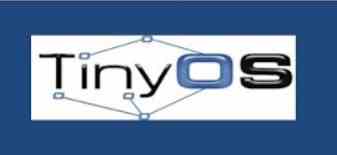
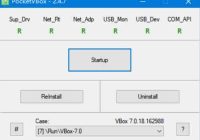

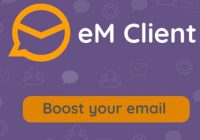




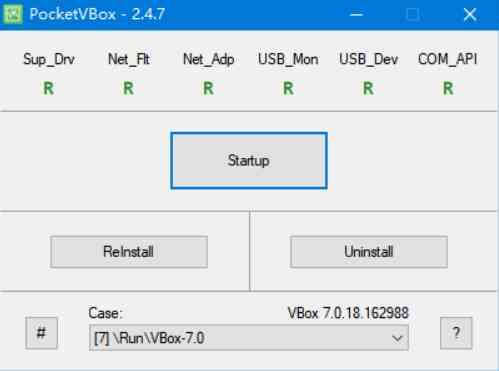
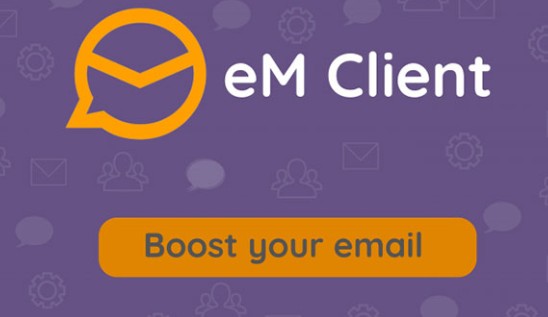
Sin comentarios aún